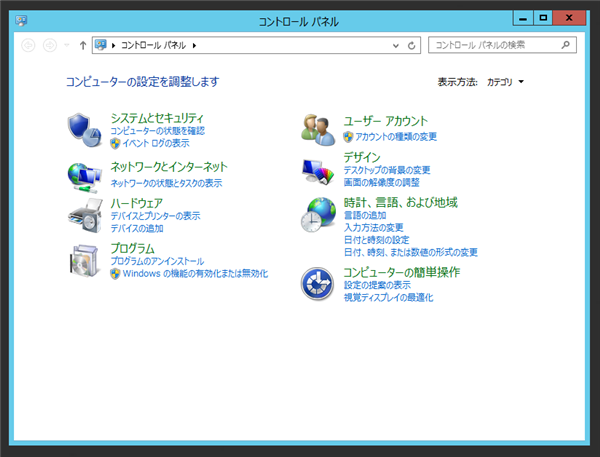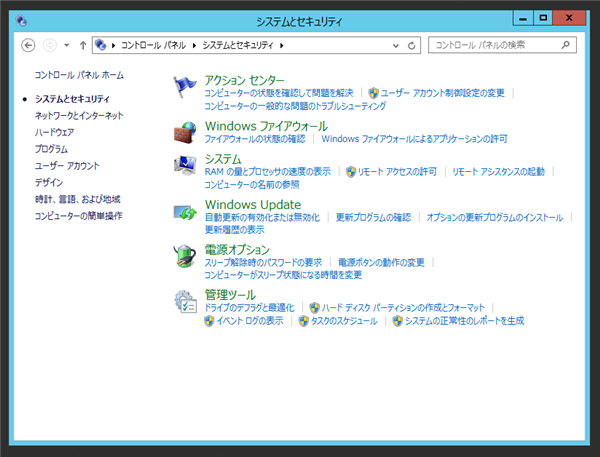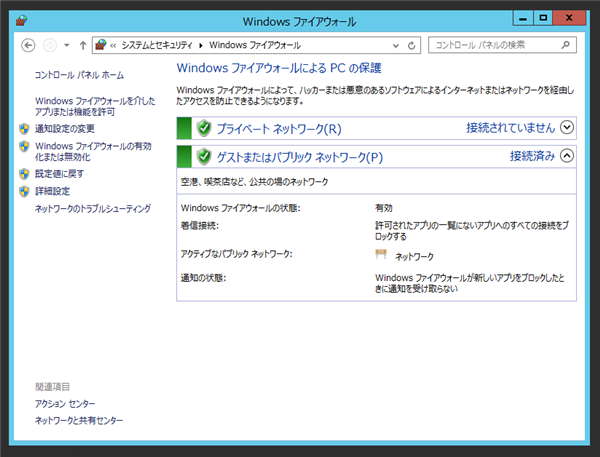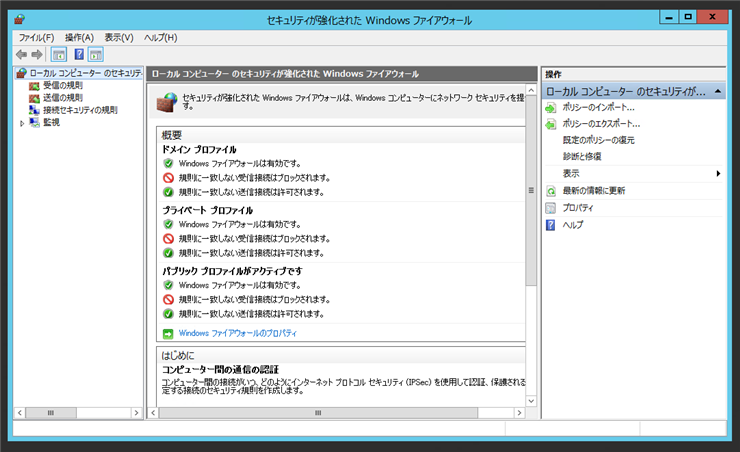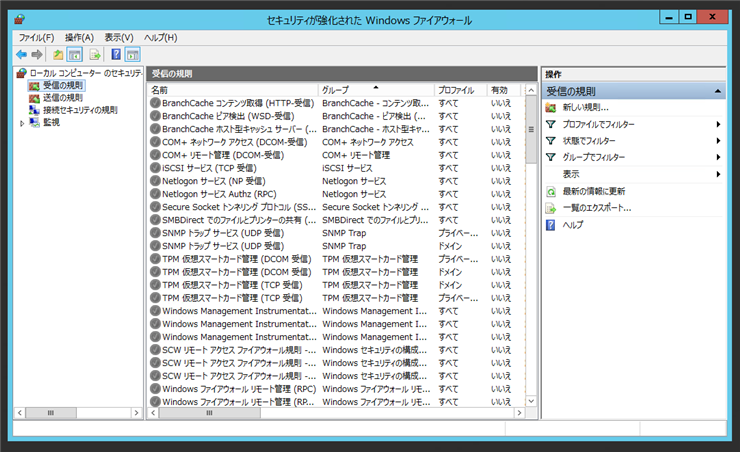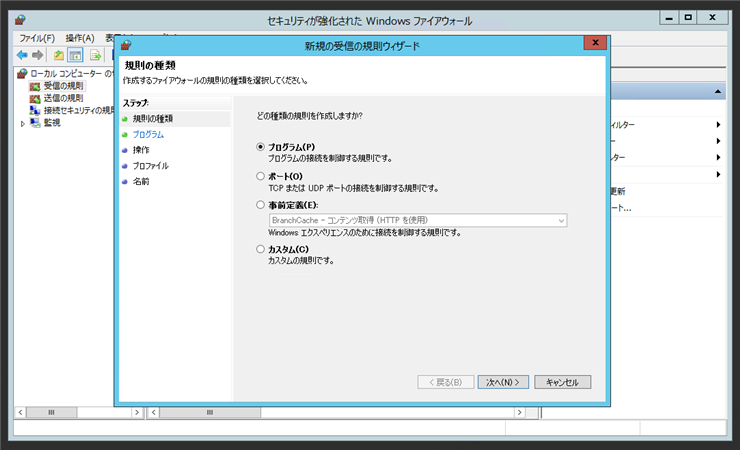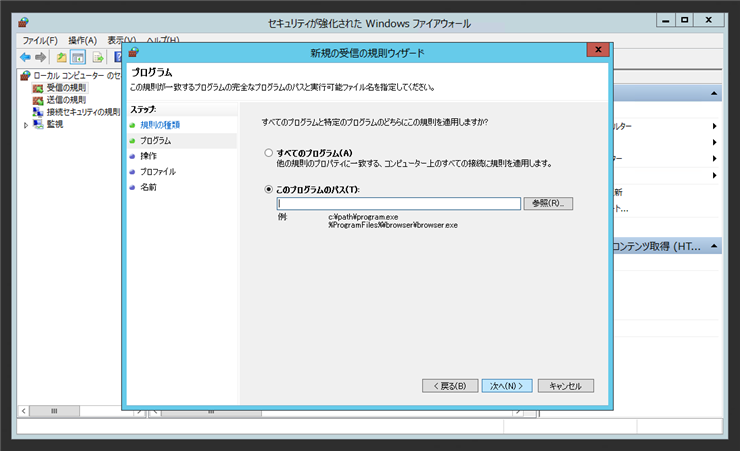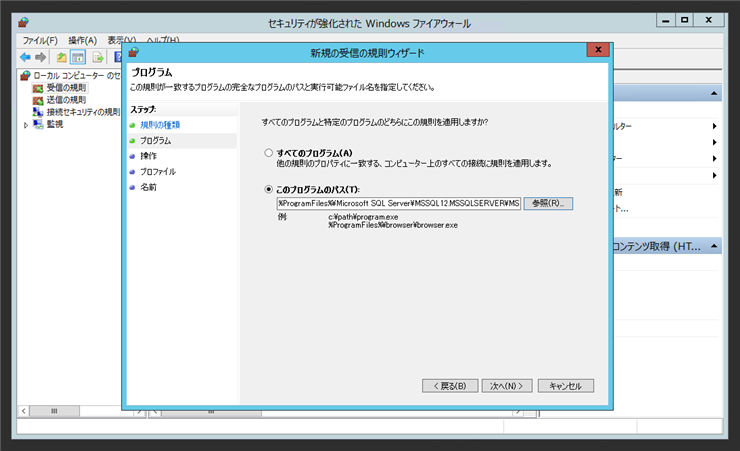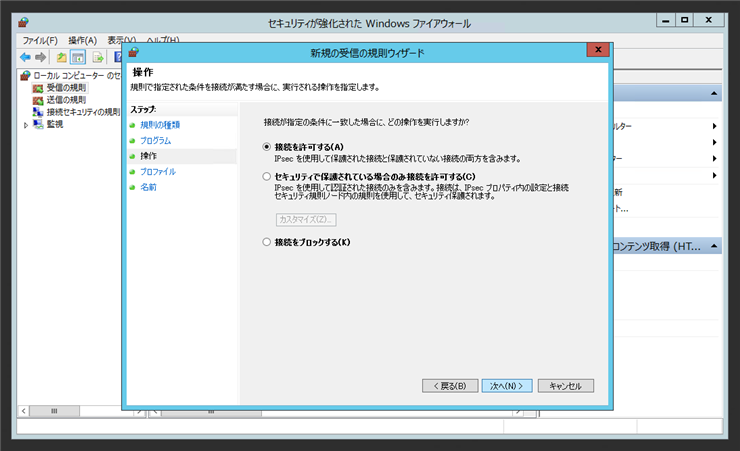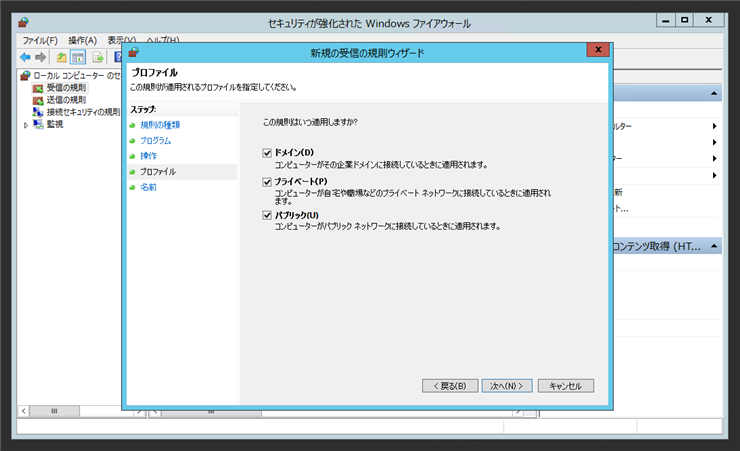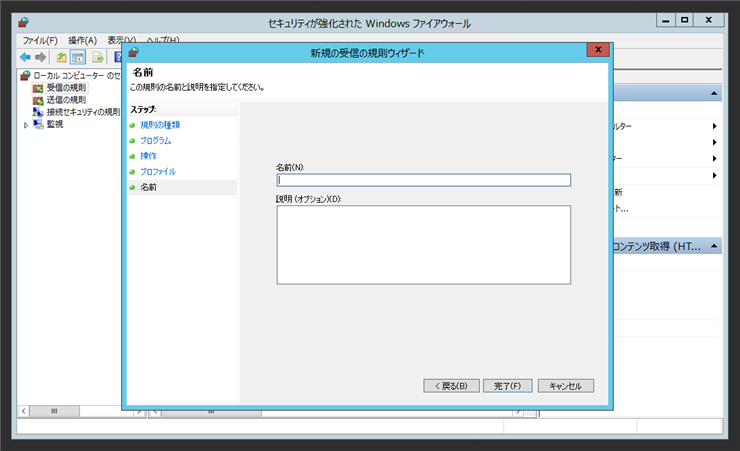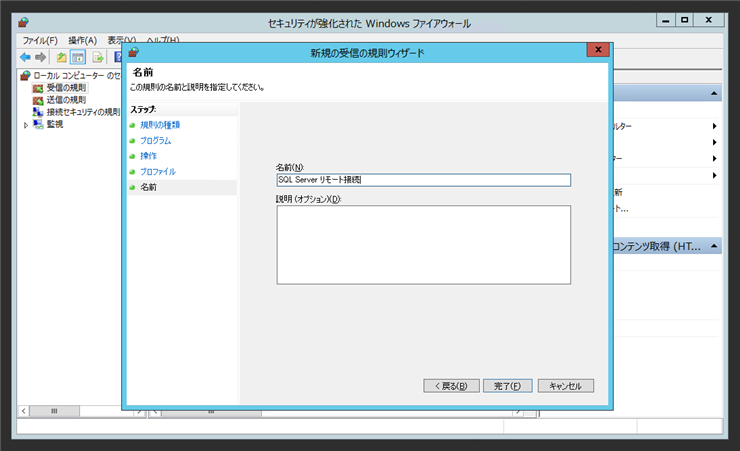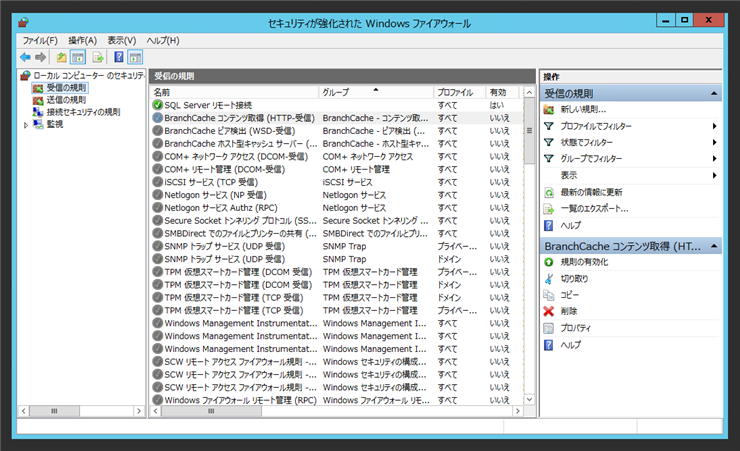SQL Server 2014 のファイアウォールの設定の一例を紹介します。
設定手順
コントロールパネルを開きます。
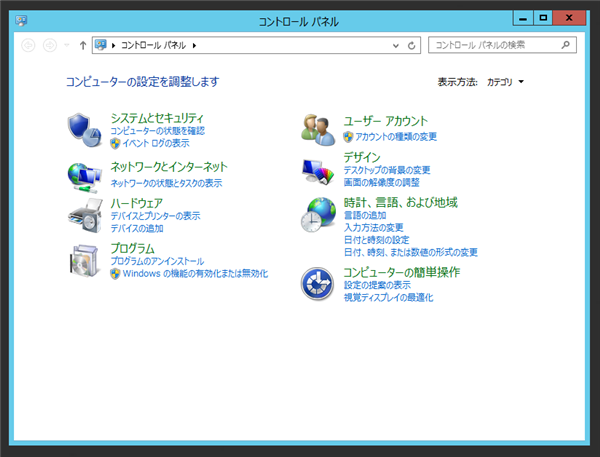
[システムとセキュリティ]カテゴリを開きます。右側の一覧から[Windows ファイアウォール]を選択します。
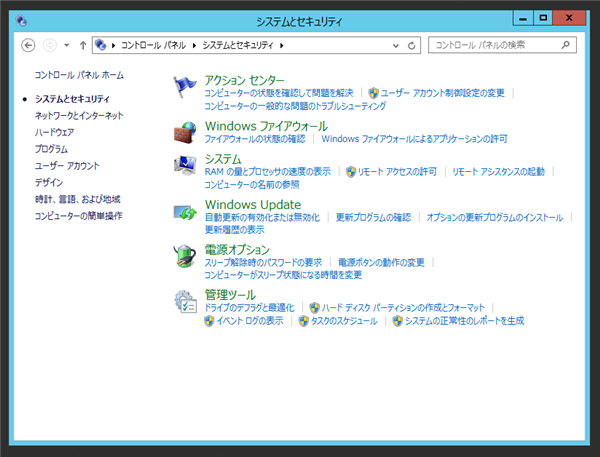
[Windows ファイアウォール]ウィンドウが表示されます。左側のメニューの[詳細設定]リンクをクリックします。
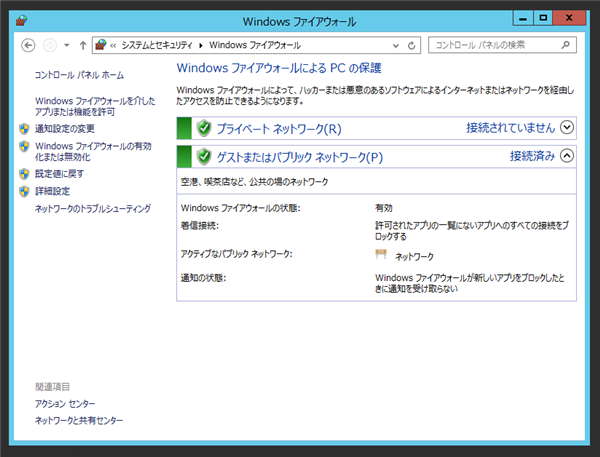
[セキュリティが強化された Windows ファイアウォール]ウィンドウが表示されます。左側のツリービューの[受信の規則]ノードをクリックして選択します。
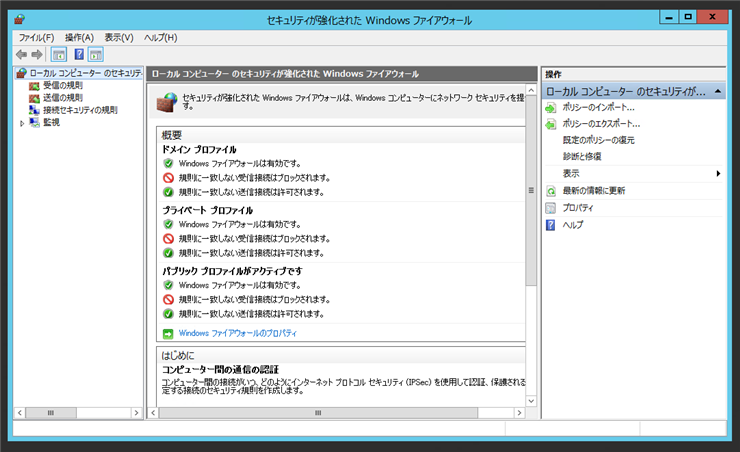
受信規則一覧が表示されます。ウィンドウの右側の[操作]エリアの[新しい規則]リンクをクリックします。
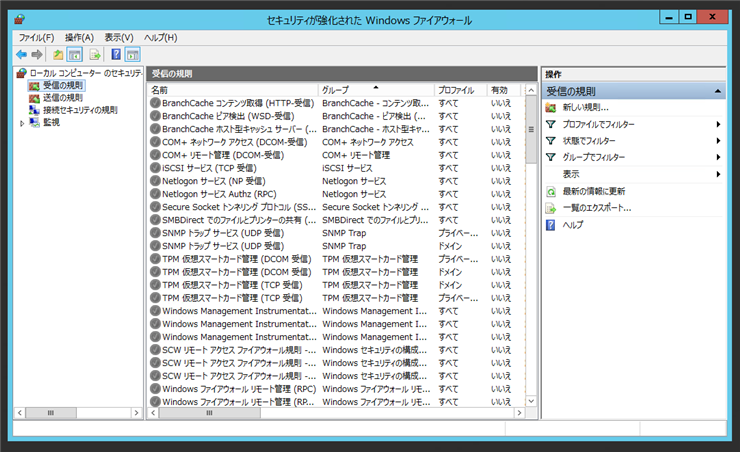
[新規の受信の規則ウィザード]ダイアログが表示されます。種類は[プログラム]にします。[次へ]ボタンをクリックします。SQLサーバーのリモート接続のみであればポート1433のみ(もしくはポート1433,1434)で、利用できますが、"SQL Server Browser"を利用したり既定のインスタンス以外のインスタンスでの接続では動的に変化するポートを用いるため、ポートではなくプログラム単位での許可とします。
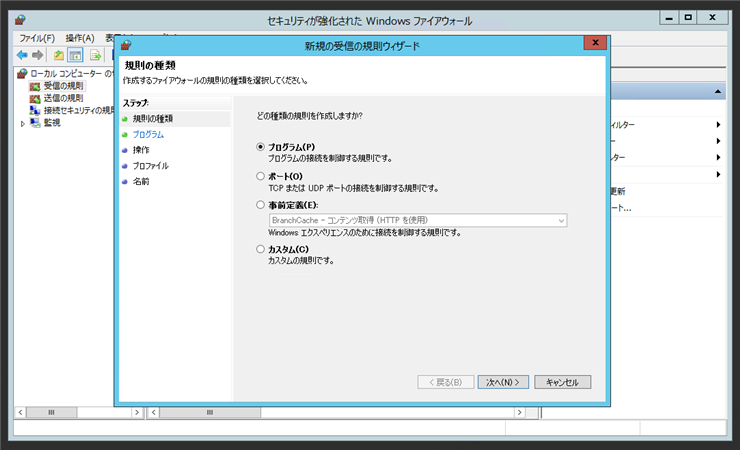
プログラムを指定します。[このプログラムのパス]ラジオボタンを選択します。
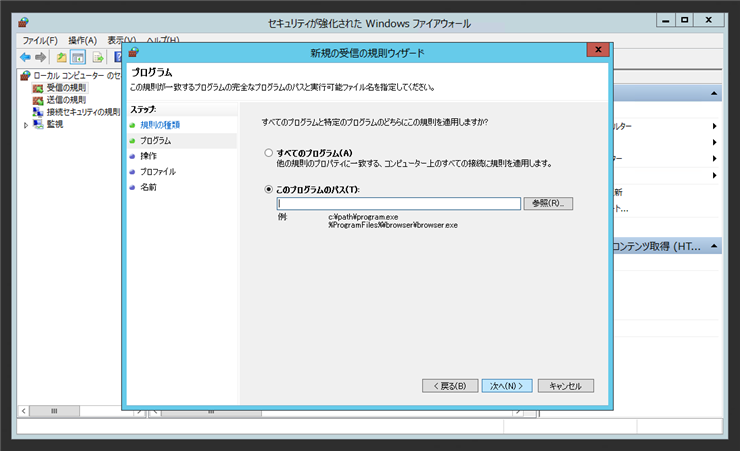
パスにSQL Serverのプログラムファイルを指定します。
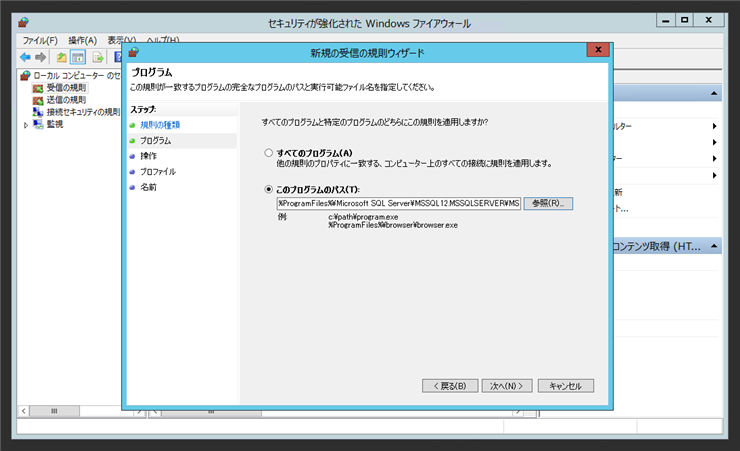
デフォルトのインストール先にSQL Serverをインストールした場合は、プログラムへのパスは以下になります。
%ProgramFiles%\Microsoft SQL Server\MSSQL12.MSSQLSERVER\MSSQL\Binn\sqlservr.exe
[次へ]ボタンをクリックします。
操作は[接続を許可する]に設定します。[次へ]ボタンをクリックします。
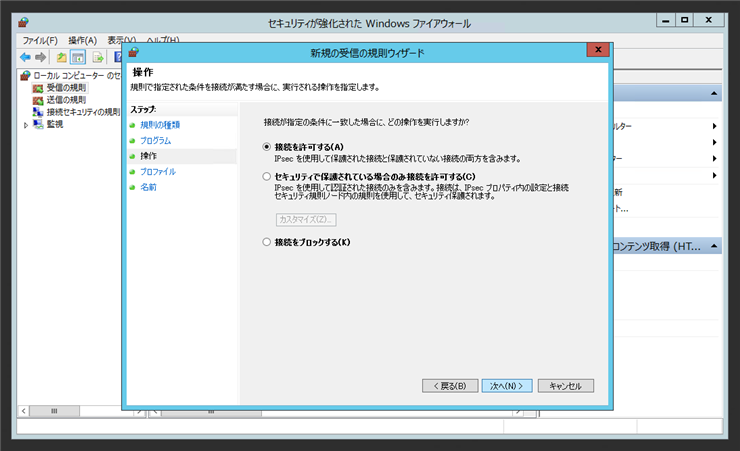
[プロファイル]はデフォルトのまま(すべてチェックした状態)とします。
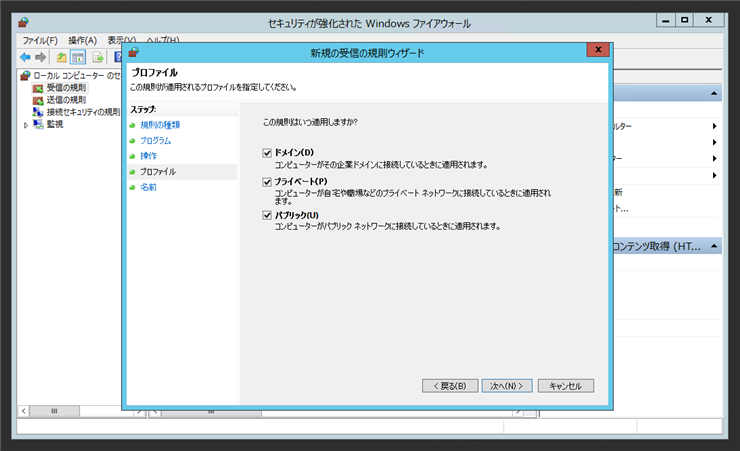
作成する規則名を設定します。
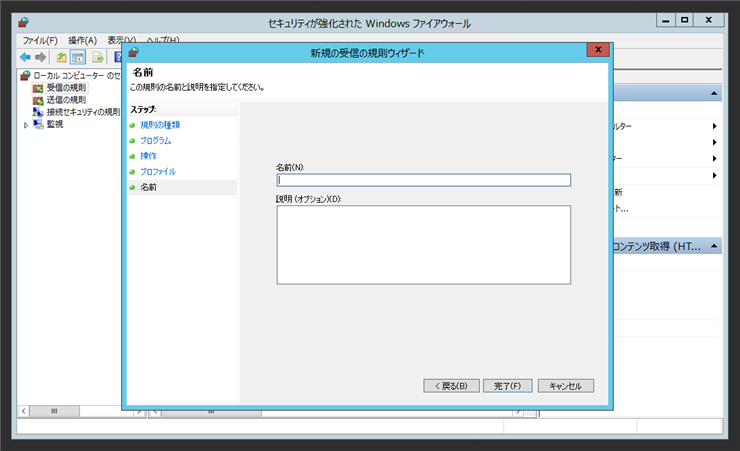
今回は"SQL Server リモート接続"としました。[完了]ボタンをクリックして受信規則を作成します。
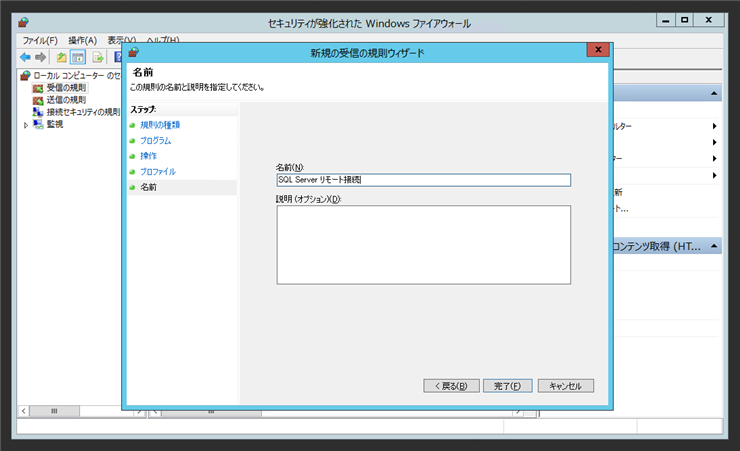
規則が作成でき、有効になっていることが確認できました。(下図の一番上のルール)
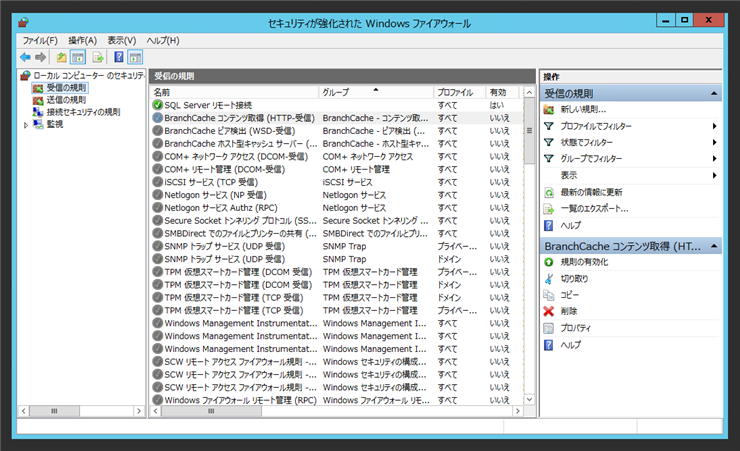
以上でファイアウォールの設定は完了です。
著者
iPentec.com の代表。ハードウェア、サーバー投資、管理などを担当。
Office 365やデータベースの記事なども担当。
最終更新日: 2014-12-22
作成日: 2014-12-19